如何把win7旗舰版的资源管理器窗口颜色修改成护眼色 把win7旗舰版的资源管理器窗口颜色修改成护眼色的方法
时间:2017-07-04 来源:互联网 浏览量:
今天给大家带来如何把win7旗舰版的资源管理器窗口颜色修改成护眼色,把win7旗舰版的资源管理器窗口颜色修改成护眼色的方法,让您轻松解决问题。
很多用户使用电脑都不是十几二十分钟的事情,随着电脑在我们生活中扮演的角色越来越重要,电脑的使用时间是非常长的,那么怎么让电脑屏幕对眼睛的伤害减少到最底呢?大家可否想起早起windows操作系统那个淡绿色窗口的护眼颜色呢?那么在win7系统里面怎么实现把窗口的颜色修改成淡绿色呢?下面我们就来看看怎么把win7旗舰版的资源管理器窗口颜色修改成护眼色。
步骤一:首先我们在win7系统桌面打开空白处点击鼠标右键打开菜单,然后在右键菜单里面找到“个性化”打开,然后进入系统的个性化设置窗口里面找到“窗口颜色”点击打开,然后选择“高级外观设置”。
步骤二:打开了win7旗舰版的高级外观设置窗口之后,我们选择窗口中下部“项目”下方的下拉框“窗口”,然后点击“颜色”下面的“其他”选项。
步骤三:打开了颜色自定义管理窗口之后,按照这个设置“色调85,饱和度123,亮度205”添加到窗口的自定义颜色,然后点击确定进行保存,那么win7旗舰版的窗口就变成了护眼的颜色了。
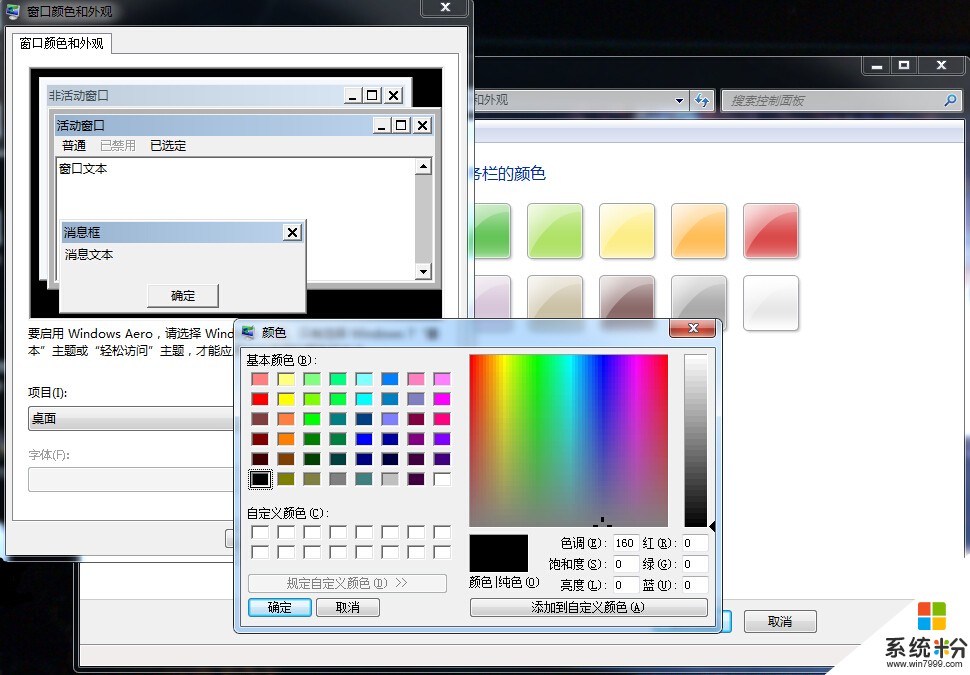
以上就是如何把win7旗舰版的资源管理器窗口颜色修改成护眼色,把win7旗舰版的资源管理器窗口颜色修改成护眼色的方法教程,希望本文中能帮您解决问题。
我要分享:
相关教程
- ·win7怎么改变窗口颜色。 win7如何改变窗口颜色。
- ·Win7系统怎麽将win7纯净自选安装版窗口设置成保护眼睛的豆绿色,Win7系统将win7纯净自选安装版窗口设置成保护眼睛的豆绿色的方法
- ·win7旗舰版窗口颜色怎么调整,win7电脑窗口颜色设置方法
- ·win7怎么改变系统窗口文本颜色 系统窗口文本颜色如何更改。
- ·win7系统窗口颜色混合器怎么设置,win7系统窗口颜色混合器设置方法
- ·win7cmd窗口背景颜色怎么修改,win7cmd窗口背景色更换的方法
- ·win7系统电脑开机黑屏 Windows7开机黑屏怎么办
- ·win7系统无线网卡搜索不到无线网络 Win7电脑无线信号消失怎么办
- ·win7原版密钥 win7正版永久激活密钥激活步骤
- ·win7屏幕密码 Win7设置开机锁屏密码的方法
Win7系统教程推荐
- 1 win7原版密钥 win7正版永久激活密钥激活步骤
- 2 win7屏幕密码 Win7设置开机锁屏密码的方法
- 3 win7 文件共享设置 Win7如何局域网共享文件
- 4鼠标左键变右键右键无法使用window7怎么办 鼠标左键变右键解决方法
- 5win7电脑前置耳机没声音怎么设置 win7前面板耳机没声音处理方法
- 6win7如何建立共享文件 Win7如何共享文件到其他设备
- 7win7屏幕录制快捷键 Win7自带的屏幕录制功能怎么使用
- 8w7系统搜索不到蓝牙设备 电脑蓝牙搜索不到其他设备
- 9电脑桌面上没有我的电脑图标怎么办 win7桌面图标不见了怎么恢复
- 10win7怎么调出wifi连接 Win7连接WiFi失败怎么办
Win7系统热门教程
- 1 win7电脑经常蓝屏提示0x000007b错误代码的解决方法
- 2 怎样装电脑雨林木风GHOST WIN7【图文教程】
- 3 华硕win7bios如何操作 华硕如何装win7bios
- 4win7怎么更改临时文件的位置|win7修改临时文件的方法
- 5win7旗舰版修复explorer.exe的最佳方法
- 6win7怎么设置电脑启动项|win7在哪设置电脑启动项的解决方法
- 7快速访问Win7系统资源管理器
- 8win7系统怎么一键关闭几个进程。 win7系统一键关闭几个进程的方法。
- 9windows7损坏文件请运行chkdsk工具 该怎么办?
- 10win7系统怎么让电脑运行流畅|win7解决卡顿的方法
最新Win7教程
- 1 win7系统电脑开机黑屏 Windows7开机黑屏怎么办
- 2 win7系统无线网卡搜索不到无线网络 Win7电脑无线信号消失怎么办
- 3 win7原版密钥 win7正版永久激活密钥激活步骤
- 4win7屏幕密码 Win7设置开机锁屏密码的方法
- 5win7怎么硬盘分区 win7系统下如何对硬盘进行分区划分
- 6win7 文件共享设置 Win7如何局域网共享文件
- 7鼠标左键变右键右键无法使用window7怎么办 鼠标左键变右键解决方法
- 8windows7加密绿色 Windows7如何取消加密文件的绿色图标显示
- 9windows7操作特点 Windows 7的特点有哪些
- 10win7桌面东西都没有了 桌面文件丢失了怎么办
